Como compartilhar a tela do celular em videochamada do Telegram
Por André Lourenti Magalhães | Editado por Bruno Salutes | 05 de Agosto de 2021 às 17h30
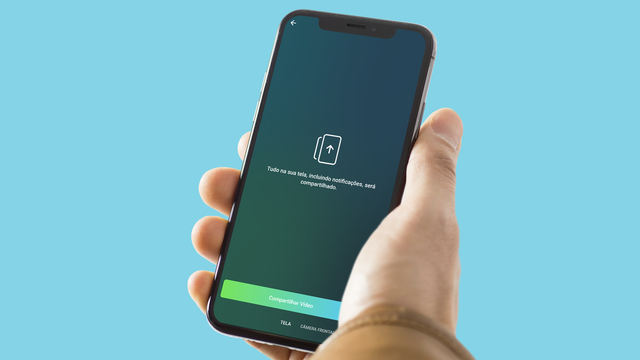
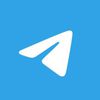
A cada nova atualização, o Telegram (Android | iOS) traz recursos interessantes para as chamadas de voz e vídeo. Além de permitir criar videoconferências em grupos, o app de mensagens disponibilizou, no final de julho, a opção de compartilhar a tela do seu aparelho durante essas conversas.
- Como criar e usar os chats de voz do Telegram
- Como usar os papéis de parede animados do Telegram
- Como apagar mensagens e mídias do Telegram
O compartilhamento da tela pode ser feito em conversas privadas ou em grupo. Para isso, é necessário escolher essa opção como a fonte de vídeo no lugar das câmeras do seu celular. Todo o conteúdo da interface é exibido, incluindo as notificações, e é importante considerar esse fator ao expor a sua tela para muitas pessoas. A seguir, confira o passo a passo para utilizar o recurso.
Telegram: como compartilhar a tela do celular em uma videochamada
Passo 1: abra uma conversa no Telegram e toque no ícone de três pontos para abrir mais opções;
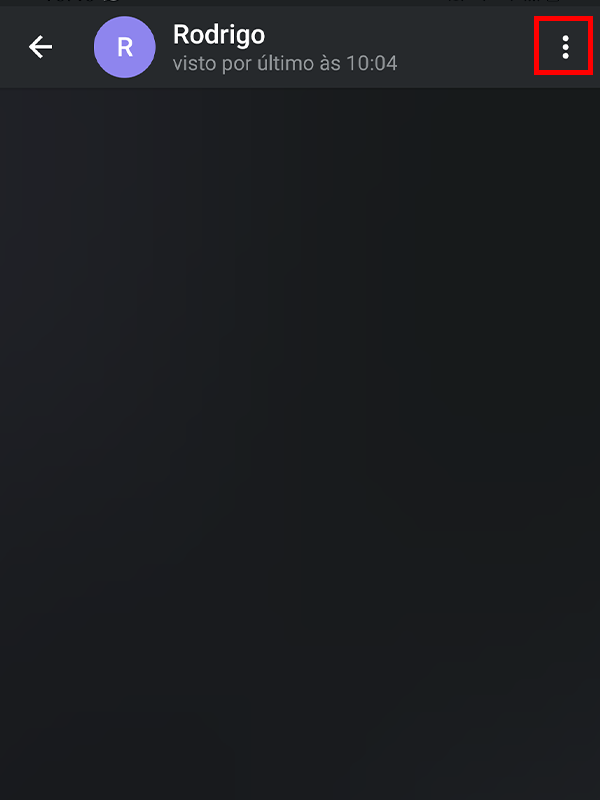
Passo 2: em seguida, toque em "Videochamada" para iniciar uma ligação em vídeo. Nos grupos, é necessário iniciar um chat de voz e ligar a câmera posteriormente;
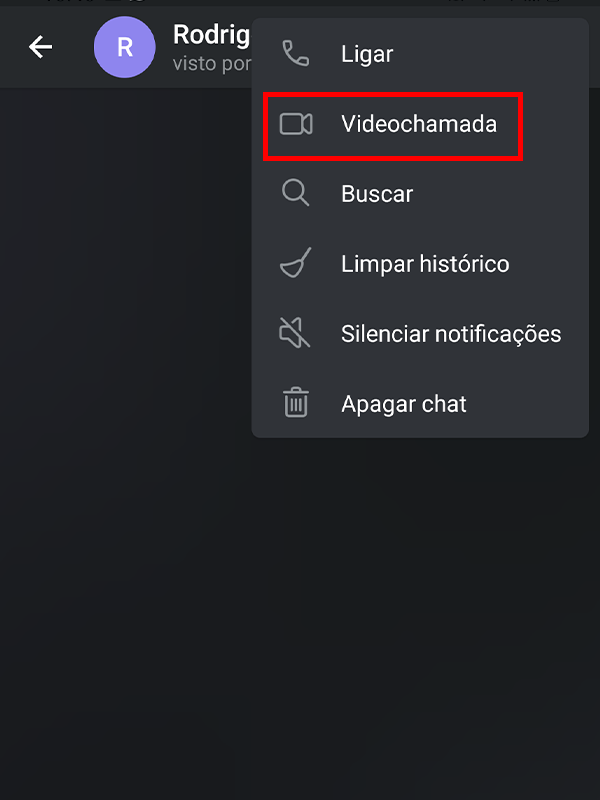
Passo 3: a ligação será iniciada. Caso esteja com a câmera aberta, desative pelo ícone em destaque e toque novamente em "Iniciar vídeo" para escolher o compartilhamento de tela;
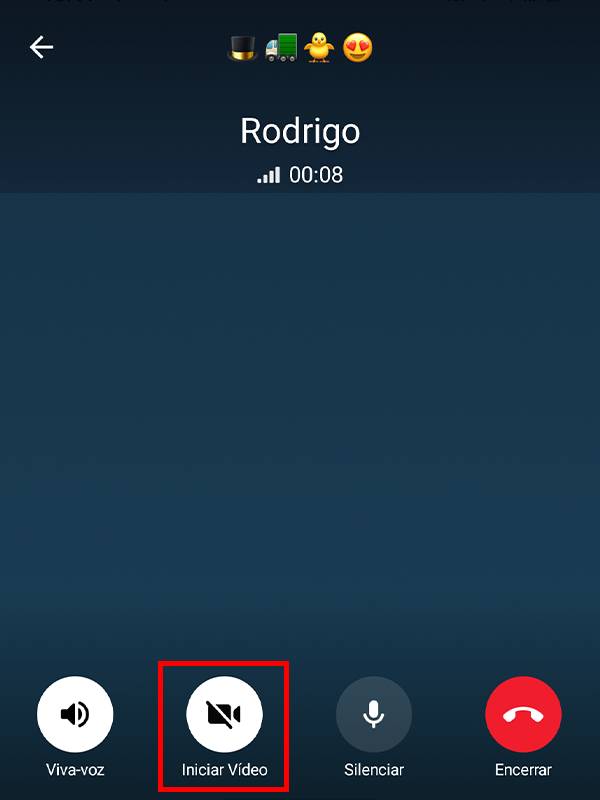
Passo 4: na próxima tela, é possível escolher qual vai ser a fonte de vídeo usada na chamada. Para compartilhar o que está sendo exibido no seu celular, selecione a opção "Tela";
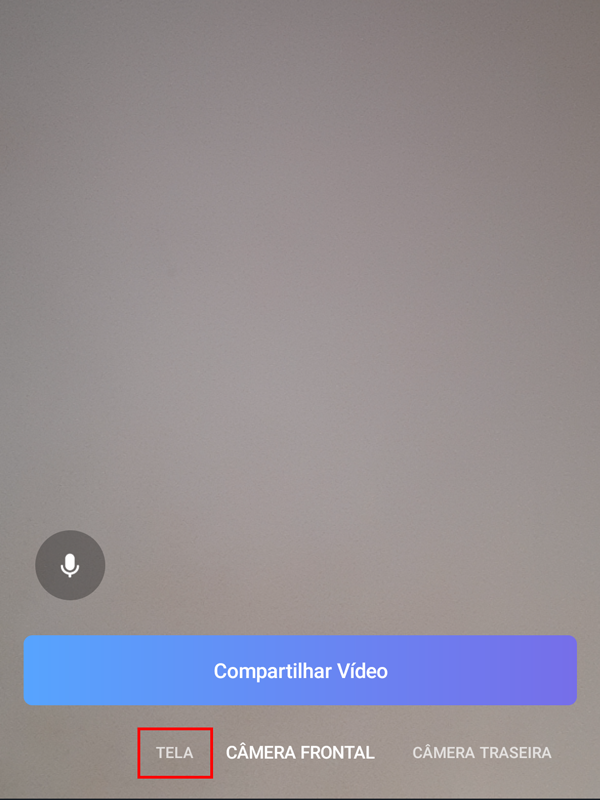
Passo 5: toque em "Compartilhar vídeo" para exibir a sua tela na chamada;
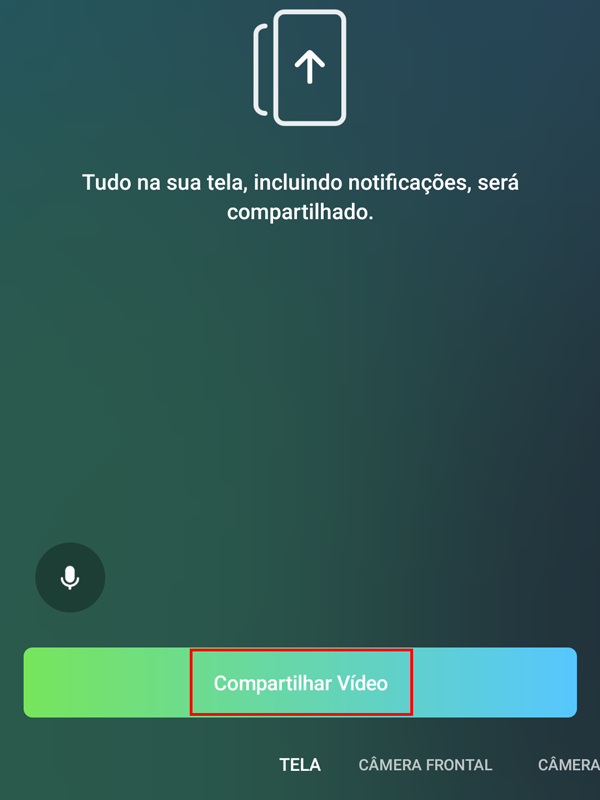
Passo 6: a tela do seu celular será exibida para todas as pessoas na chamada. É possível ativar ou desativar o microfone durante o uso.
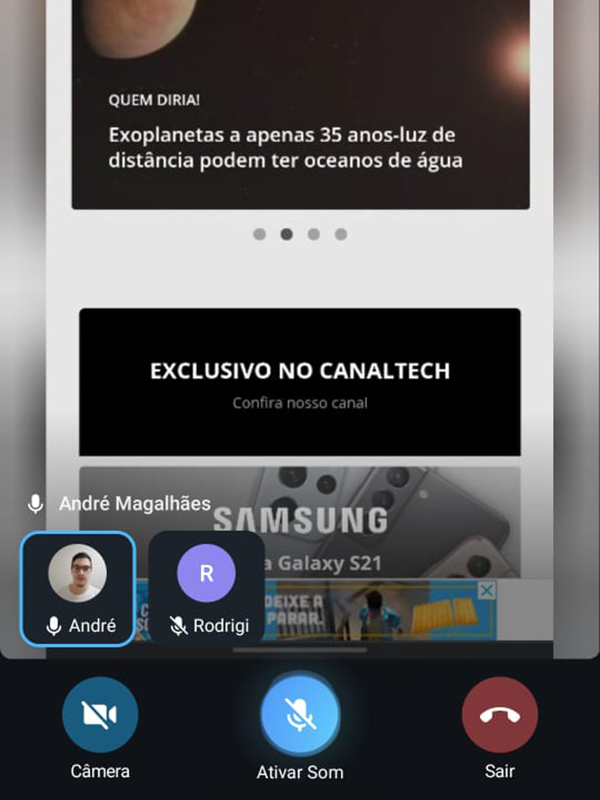
Você usa o Telegram como prinicipal app de mensagens? Comente!